Microsoft Treasure Hunt es una aplicación de juego para UWP que amplía el modo Aventura de Windows en Buscaminas. Sin embargo, ese juego no siempre comienza en Windows 10 para algunos jugadores. Es posible que el juego no se inicie después de algunas actualizaciones de Windows 10. Los jugadores generalmente pueden arreglar Treasure Hunt que no se inicia con las resoluciones a continuación.
Pruebe estas soluciones si la aplicación Treasure Hunt no se inicia en su PC
- Abra el Solucionador de problemas de la aplicación de la Tienda Windows
- Activar el control de cuentas universal
- Actualizar búsqueda del tesoro
- Restablecer la aplicación Treasure Hunt
- Restablecer la memoria caché de MS Store
- Vuelva a instalar Treasure Hunt
1. Abra el Solucionador de problemas de la aplicación de la Tienda Windows
Primero, consulte el solucionador de problemas de la aplicación Windows Store. Ese solucionador de problemas puede proporcionar soluciones para las aplicaciones que no se inician. Los usuarios pueden abrir el solucionador de problemas de la aplicación Windows Store de la siguiente manera.
- Haga clic en el Escriba aquí para buscar en la barra de tareas para expandir Cortana.
- Aporte solucionar problemas como palabra clave de búsqueda en el cuadro de texto de Cortana.
- Hacer clic Solucionar problemas para abrir Configuración.
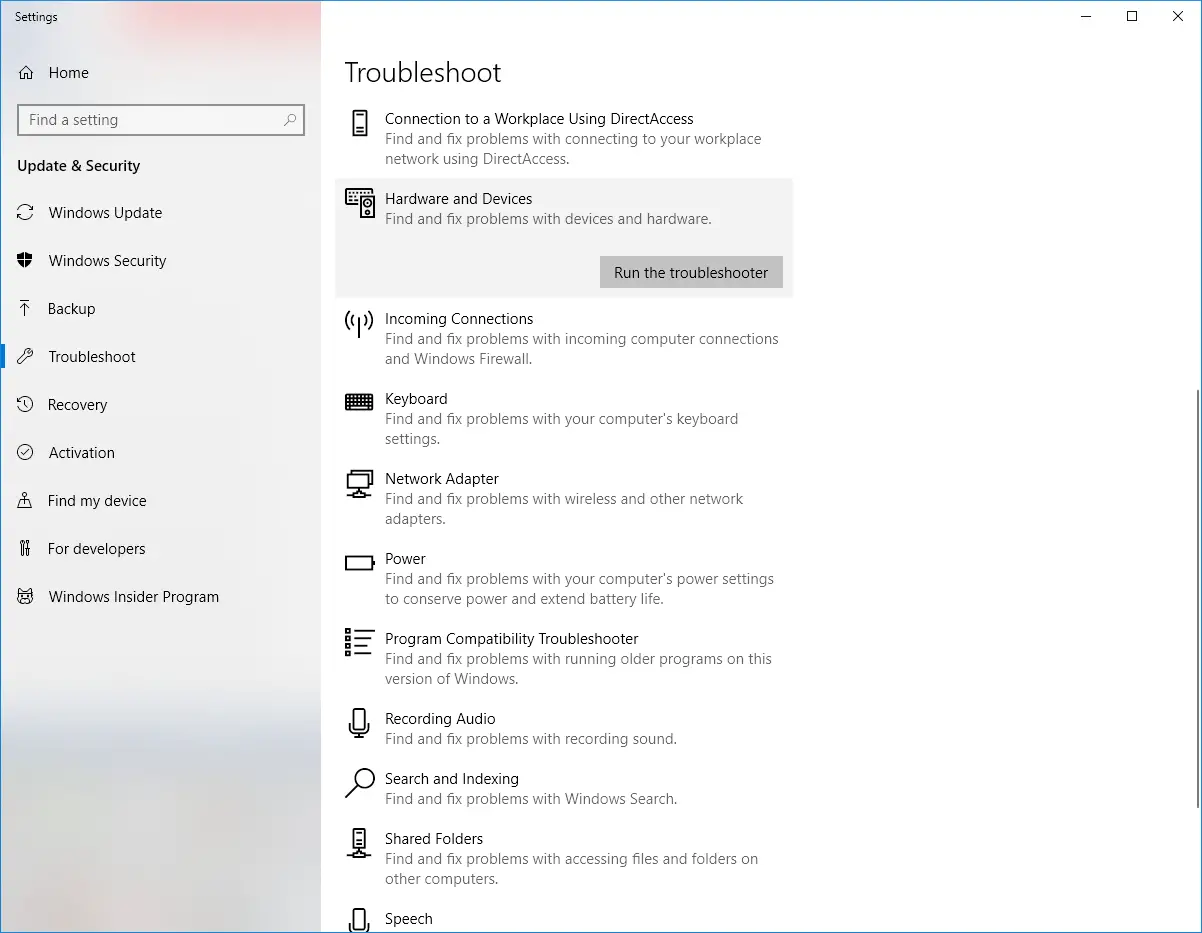
- Seleccione Aplicaciones de la Tienda Windows y haga clic en Ejecute el solucionador de problemas.
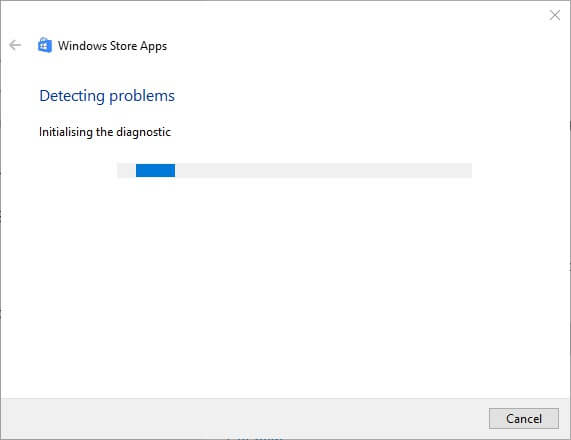
- Luego presione el botón Próximo para pasar por las soluciones sugeridas por el solucionador de problemas.
2. Active el Control de cuentas universal
Tenga en cuenta que Universal Account Control debe estar habilitado para las aplicaciones para UWP. Treasure Hunt no comenzará con UAC desactivado. Así es como los usuarios pueden ajustar la configuración de UAC en Windows 10.
- Introduce la palabra clave UAC en el cuadro de búsqueda de Cortana.
- Hacer clic Cambiar los parámetros de control de tu cuenta de usuario para abrir la ventana que se muestra directamente debajo.
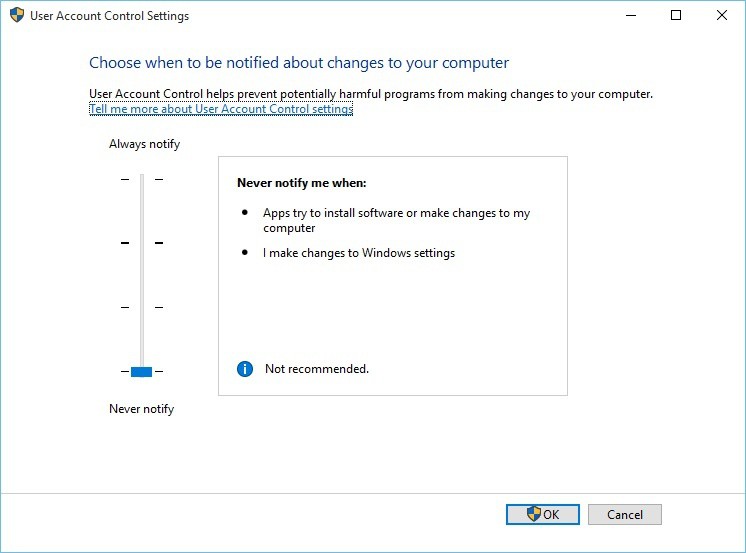
- Arrastre el control deslizante hasta la barra de notificaciones si está en Nunca notificar. La segunda configuración de notificación de UAC más alta debería ser suficiente para las aplicaciones para UWP.
- Haga clic en el DE ACUERDO botón.
3. Actualizar búsqueda del tesoro
Los editores de software lanzan actualizaciones para corregir errores de la aplicación. Por lo tanto, es posible que Microsoft haya lanzado algunas actualizaciones que corrigen que Treasure Hunt no se inicie. Los usuarios pueden verificar Treasure Hunt y otras actualizaciones de la aplicación de la siguiente manera.
- Haga clic en el Tienda de Microsoft mosaico en el menú Inicio para abrir esa aplicación.
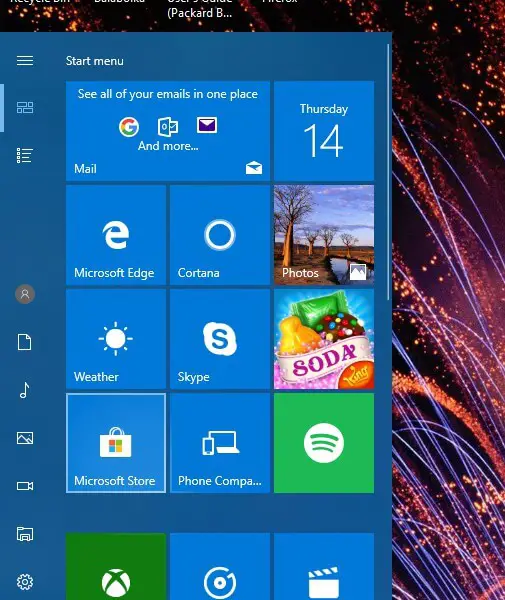
- Haga clic en el Ver más botón para abrir el menú que se muestra directamente debajo.
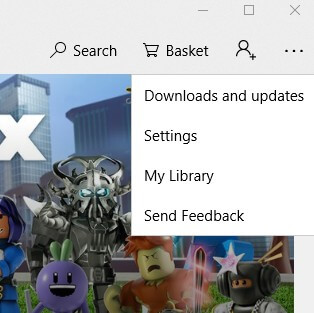
- Seleccione Descargas y actualizaciones para abrir la ventana en la instantánea directamente debajo.
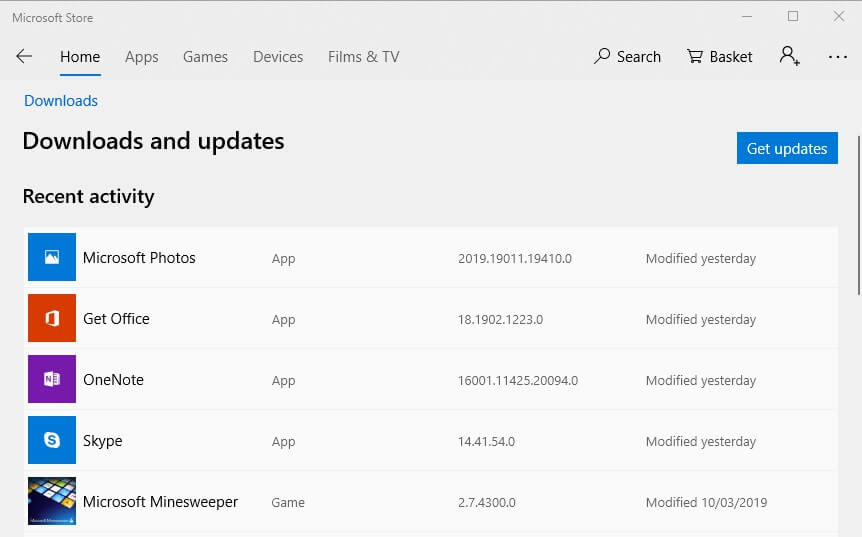
- Luego presione el botón Obtener actualizaciones botón.
4. Reinicie la aplicación Treasure Hunt
Algunos jugadores han confirmado que restablecer Treasure Hunt corrige que la aplicación no se inicia. Restablecer la aplicación borrará los datos del juego y restaurará su configuración predeterminada. En consecuencia, los jugadores pueden perder juegos guardados al reiniciar TH. Siga las pautas a continuación para restablecer Treasure Hunt.
- Introduce la palabra clave aplicación en Cortana para encontrar Aplicaciones y características.
- Hacer clic Aplicaciones y características para abrir esa parte de la aplicación Configuración.
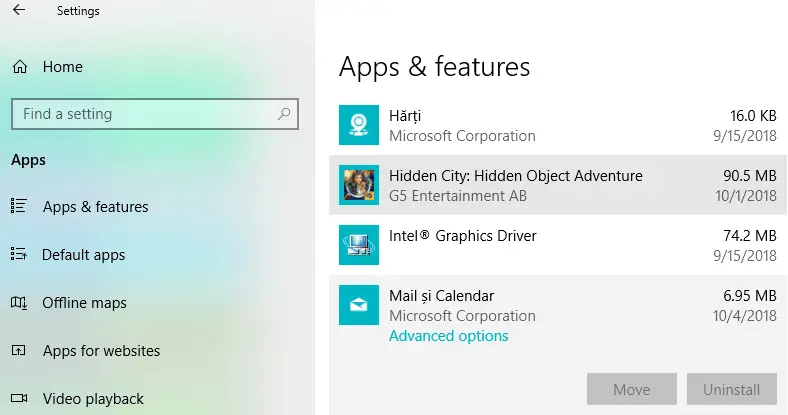
- Seleccione Búsqueda del tesoro y haga clic en Opciones avanzadas para abrir el Reiniciar botón como se muestra a continuación.
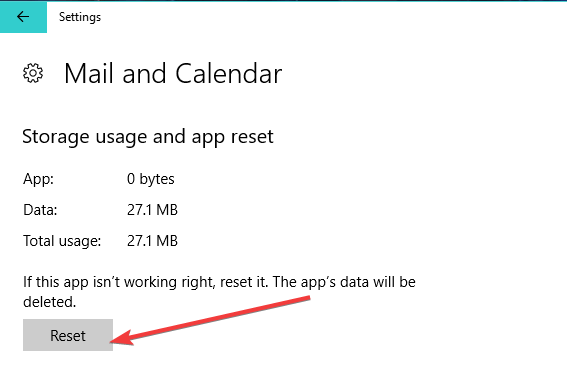
- Luego haga clic en el Reiniciar botón.
- Selecciona el Reiniciar opción en el cuadro de diálogo que se abre para confirmar.
5. Restablecer la memoria caché de MS Store
Es posible que algunos usuarios necesiten restablecer el caché de MS Store para obtener Treasure Hunt. Restablecer ese caché garantizará que MS Store actualice todas las aplicaciones. Los usuarios pueden restablecer el caché de MS Store de la siguiente manera.
- Primero, haga clic derecho en el botón del menú Inicio.
- Seleccione Símbolo del sistema (administrador) en el menú para abrir la ventana de línea de comandos.
- Luego ingrese wsreset.exe en el símbolo del sistema como en la instantánea directamente debajo.
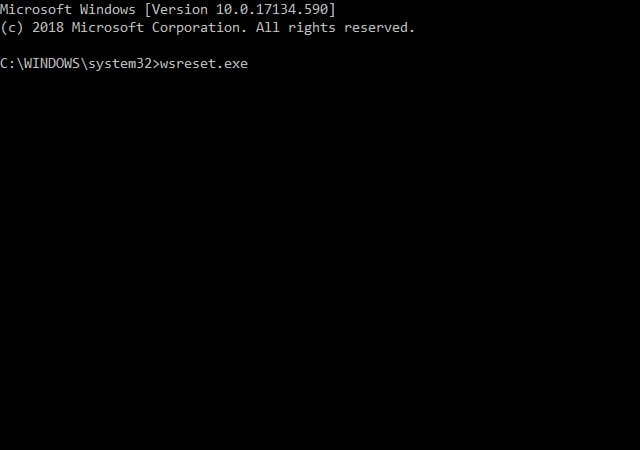
- Pulse la tecla Intro.
6. Vuelva a instalar Treasure Hunt
Reinstalar aplicaciones es similar a restablecerlas, excepto que también borrará el caché anterior. Además, reinstalar Treasure Hunt también reemplazará sus archivos. Por lo tanto, instalar Treasure Hunt nuevamente es otra solución potencial. Los usuarios pueden reinstalar TH de la siguiente manera.
- Abra el cuadro de búsqueda de Cortana.
- Ingrese la palabra clave aplicaciones en el cuadro de búsqueda y haga clic en Aplicaciones y funciones para abrir la ventana de la lista de aplicaciones.
- Selecciona el Búsqueda del tesoro aplicación
- presione el Desinstalar Botón para la búsqueda del tesoro.
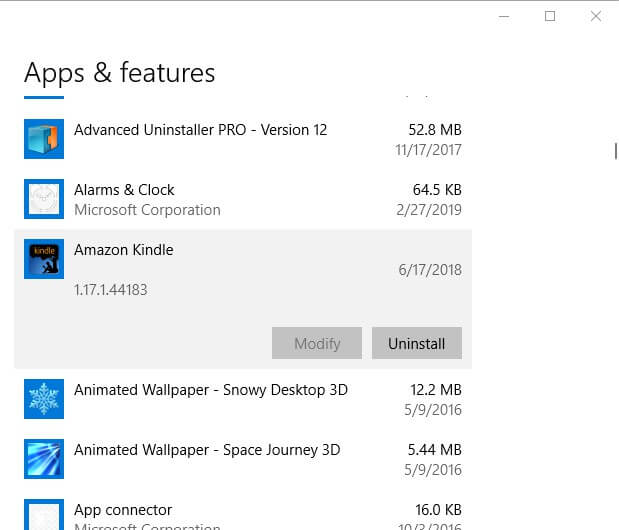
- Reinicie Windows antes de reinstalar TH.
- A continuación, abra la página Treasure Hunt MS Store y haga clic en el Conseguir botón.
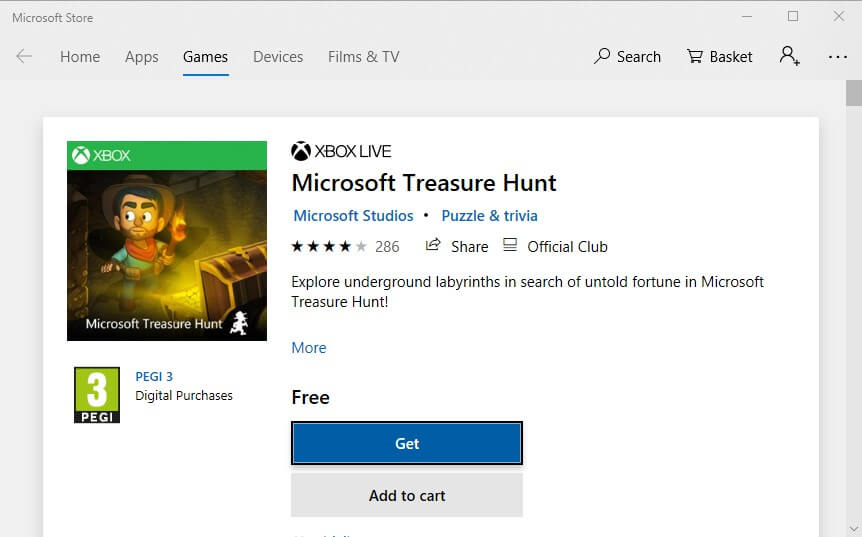
Esas son algunas de las correcciones que probablemente iniciarán Treasure Hunt. Algunas de las resoluciones anteriores también pueden corregir otras aplicaciones de MS Store que no se inician en Windows 10.
ARTÍCULOS RELACIONADOS PARA CONSULTAR:






